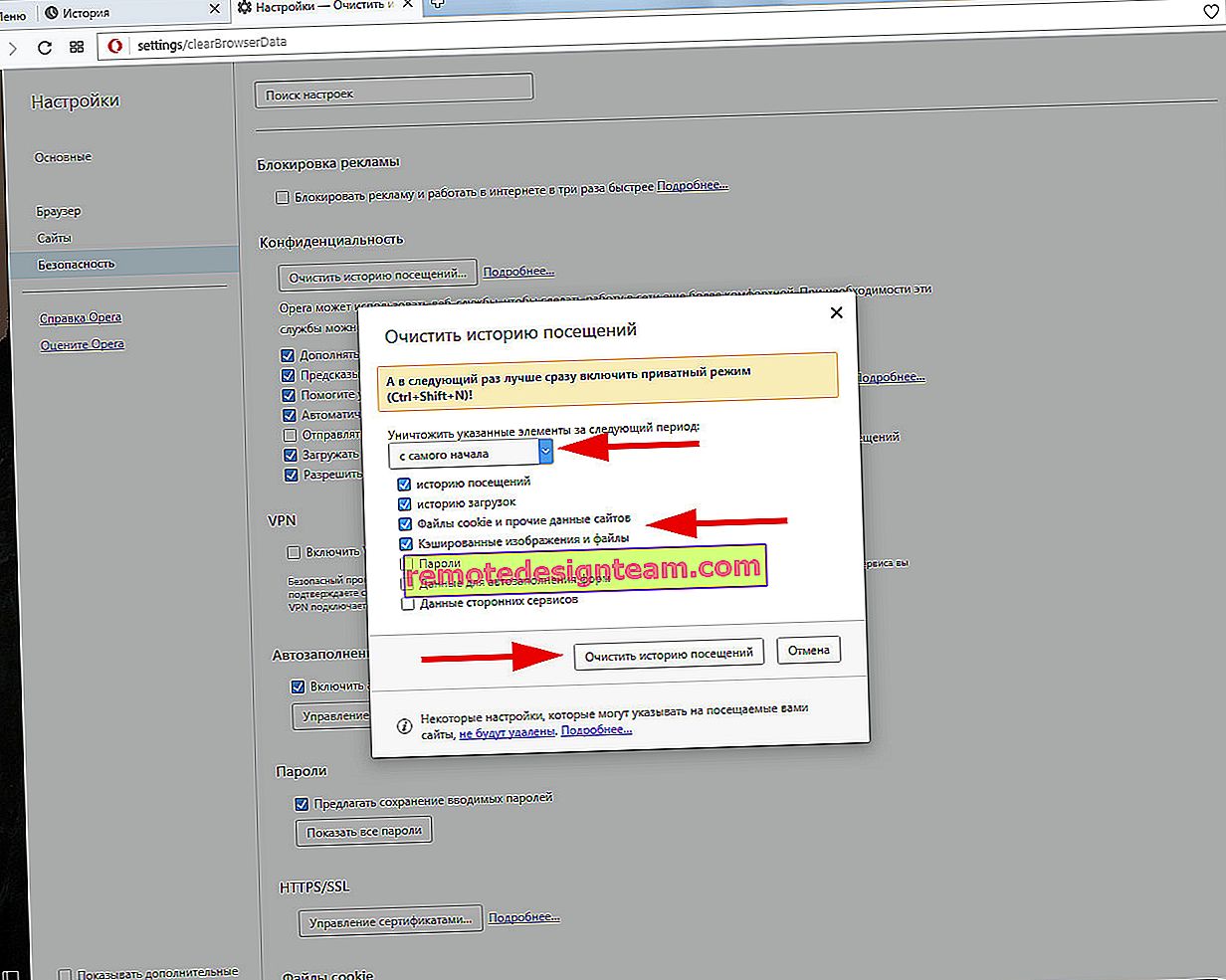ปิดใช้งานระบบไร้สาย - ไม่ได้รับการแก้ไข จะเปิดได้อย่างไร?
ตามปกติในความคิดเห็นฉันถูกถามคำถามเกี่ยวกับข้อผิดพลาด "Wireless is disabled" ซึ่งปรากฏขึ้นจากการดำเนินการแก้ไขปัญหา ข้อผิดพลาดจะแสดงขึ้นพร้อมกับสถานะ "ไม่ได้รับการแก้ไข" เท่าที่ฉันเข้าใจข้อผิดพลาดนี้มักพบใน Windows 7 แต่ใน Windows 8 และ Windows 10 จากการวินิจฉัยคุณจะเห็นข้อความแจ้งว่าการเชื่อมต่อไร้สายถูกปิดใช้งานและไม่สามารถแก้ไขปัญหานี้ได้
แน่นอนว่าจะไม่มีใครเริ่มวินิจฉัยปัญหาเช่นนั้น ซึ่งหมายความว่ามีปัญหาบางอย่างในการเชื่อมต่ออินเทอร์เน็ตผ่านเครือข่าย Wi-Fi เป็นไปได้มากว่าโมดูลไร้สายถูกปิดใช้งานจริง มีเครื่องหมายกากบาทสีแดงบนแผงการแจ้งเตือนและสถานะ "ไม่มีการเชื่อมต่อ" อยู่ใกล้ตัวอะแดปเตอร์
ในบทความนี้ฉันจะให้แนวทางบางอย่างที่จะช่วยคุณกำจัดปัญหานี้ ก่อนอื่นเรามาดูว่าข้อผิดพลาดนี้มีลักษณะอย่างไรใน Windows 7:

โปรดทราบว่าสถานะของอะแดปเตอร์ "การเชื่อมต่อเครือข่ายไร้สาย" (หรือ "เครือข่ายไร้สาย" ใน Windows 10) คือ "ไม่มีการเชื่อมต่อ" และผลการวินิจฉัย: "ไม่คงที่" แม้ว่าตามที่แสดงในทางปฏิบัติบางครั้งเครื่องมือวินิจฉัยจะแก้ไขข้อผิดพลาดนี้โดยอัตโนมัติ สถานะ "คงที่" จะปรากฏขึ้นและ Wi-Fi เริ่มทำงาน
บนแผงการแจ้งเตือนใกล้กับไอคอนการเชื่อมต่อคุณมักจะมีกากบาทสีแดง และถ้าคุณคลิกที่มันจะมีข้อความ "No connection - No available connections" ไอคอนนี้ดูแตกต่างกันเล็กน้อยใน Windows 7

ซึ่งหมายความว่าการเชื่อมต่อไร้สายถูกปิดใช้งานด้วยเหตุผลบางประการ Windows เองไม่สามารถแก้ไขปัญหานี้ได้และเราจำเป็นต้องเปิดใช้งานด้วยตนเอง นี่คือสิ่งที่เราจะทำต่อไป ฉันขอแนะนำให้เริ่มต้นด้วยโซลูชันที่ง่ายและมีประสิทธิภาพที่สุด (ฉันคิดว่า)
การวินิจฉัยปัญหาเครือข่าย Windows
เป็นไปได้ว่าคุณยังไม่ได้เรียกใช้การแก้ไขปัญหา ดังนั้นสิ่งแรกที่ฉันแนะนำให้คุณใช้คือโซลูชันนี้ คลิกขวาที่ไอคอนการเชื่อมต่อแล้วเลือก "แก้ไขปัญหา"

และหาก Windows พบปัญหาก็มักจะเสนอให้คุณแก้ไข - เห็นด้วย

บางที Windows จะเปิดระบบไร้สายเองและทุกอย่างจะทำงาน หากไม่เป็นเช่นนั้นโปรดดูแนวทางแก้ไขปัญหาต่อไปนี้
ฉันจะเปิดใช้งานระบบไร้สายบน Windows ได้อย่างไร
ตรวจสอบแล็ปท็อปของคุณจากทุกมุมรวมทั้งใกล้แป้นพิมพ์ เราต้องการสวิตช์หรือปุ่มแยกต่างหากซึ่งมีหน้าที่ในการเปิด / ปิดการสื่อสารไร้สาย ตามกฎแล้วจะมีไอคอนเครือข่ายไร้สายเสาอากาศหรือไอคอนเครือข่ายไร้สายวาดอยู่ข้างๆ พวกเขามีลักษณะดังนี้:

หากไม่มีสวิตช์ฮาร์ดแวร์ดังกล่าวให้ดูที่แป้นพิมพ์ ควรมีปุ่มแยกต่างหากพร้อมไอคอนไร้สาย ตามกฎแล้วจะต้องกดร่วมกับแป้น FN ตัวอย่างเช่น FN + F2

ทุกอย่างขึ้นอยู่กับแล็ปท็อปเครื่องนั้น ๆ เนื่องจากสวิตช์เองและปุ่มอาจแตกต่างกัน
หลังจากใช้สวิตช์หรือแป้นพิมพ์ลัดเครือข่าย Wi-Fi ที่ใช้ได้ควรปรากฏใน Windows
บทความที่เกี่ยวข้อง:
- วิธีเปิด Wi-Fi บนแล็ปท็อป Windows 7
- ไม่มีการเชื่อมต่อใน Windows 7 Wi-Fi ขาดหายไปเครือข่ายที่มีเครื่องหมายกากบาทสีแดง
- ไร้สาย - ปิดการใช้งานใน Windows 10 Wi-Fi จะไม่เปิดขึ้น
ปัญหายังคงอยู่? ตรวจสอบสวิตช์ฮาร์ดแวร์แป้นพิมพ์ลัดและโซลูชันอื่น ๆ อีกครั้ง
โซลูชันเพิ่มเติม
คุณสามารถทำอะไรได้อีก:
- รีบูทแล็ปท็อปของคุณ
- โปรดจำไว้ว่าหลังจากนั้นข้อผิดพลาด "ปิดไร้สาย" ปรากฏขึ้น บางทีอาจมีการติดตั้งโปรแกรมก่อนหน้านั้นหรือมีการเปลี่ยนแปลงการตั้งค่าบางอย่าง
- ใน Windows 7 ให้เปิด Mobility Center ด้วยแป้นพิมพ์ลัด Win + X แล้วลองเปิดระบบไร้สายที่นั่น

- หากคุณมี Windows 10 ให้ลองเปิดเครือข่ายในการตั้งค่าในส่วน "โหมดเครื่องบิน"
 บางครั้งก็ช่วย
บางครั้งก็ช่วย - ตรวจสอบว่าบริการกำหนดค่าอัตโนมัติ WLAN กำลังทำงานอยู่หรือไม่
- บางทีแล็ปท็อปของคุณอาจมีโปรแกรมจากผู้ผลิตแล็ปท็อปที่รับผิดชอบในการจัดการเครือข่ายไร้สายพลังงานหรือปุ่มฟังก์ชัน คุณสามารถดูการตั้งค่าได้ที่นั่น
หากไม่มีโปรแกรมดังกล่าวก็สามารถดาวน์โหลดและติดตั้งได้ คุณสามารถดาวน์โหลดได้จากเว็บไซต์ของผู้ผลิตสำหรับรุ่นแล็ปท็อปของคุณ โดยปกติจะพบได้ในส่วนไดรเวอร์ / ยูทิลิตี้
- คุณสามารถลองถอดอะแดปเตอร์ Wi-Fi ออกจาก Device Manager แล้วรีบูต ก่อนหน้านั้นขอแนะนำให้ดาวน์โหลดไดรเวอร์อะแดปเตอร์ Wi-Fi โดยเฉพาะอย่างยิ่งถ้าคุณมี Windows 7
เป็นไปได้ว่ามีทางออกอื่น ๆ หากคุณรู้วิธีแก้ปัญหานี้ด้วยวิธีอื่นให้เขียนเกี่ยวกับปัญหานี้ในความคิดเห็น คุณยังสามารถอธิบายกรณีของคุณ บางทีฉันอาจจะแนะนำบางอย่าง

 บางครั้งก็ช่วย
บางครั้งก็ช่วย